Speichern von Geheimnissen in einem Schlüsseltresor in Azure DevTest Labs
Möglicherweise müssen Sie ein komplexes Geheimnis eingeben, wenn Sie Azure DevTest Labs verwenden. Geheimnisse sind z. B. Kennwörter für Ihre Windows-VMs, öffentliche SSH-Schlüssel für Ihre Linux-VMs oder ein persönliches Zugriffstoken zum Klonen Ihres Git-Repositorys über ein Artefakt. Geheimnisse sind in der Regel lang und weisen Zufallszeichen auf. Die Eingabe kann schwierig und umständlich sein, vor allem, wenn Sie dasselbe Geheimnis mehrmals verwenden.
Um dieses Problem zu lösen und Ihre Geheimnisse an einem sicheren Ort aufzubewahren, unterstützt DevTest Labs die Speicherung von Geheimnissen in einem Azure-Schlüsseltresor. Wenn ein Benutzer ein Geheimnis zum ersten Mal speichert, erstellt DevTest Labs in der Ressourcengruppe des Labs automatisch einen Schlüsseltresor und speichert das Geheimnis. DevTest Labs erstellt für jeden Benutzer einen separaten Schlüsseltresor.
Benutzer des Labs müssen eine Lab-VM erstellen, bevor sie ein Geheimnis im Schlüsseltresor erstellen können. Der Grund ist, dass DevTest Labs Benutzer des Labs mit gültigen Benutzerdokumenten verknüpfen muss. DevTest Labs ermöglicht Benutzern anschließend das Erstellen und Speichern von Geheimnissen in ihren Schlüsseltresoren.
Speichern eines Geheimnisses in Azure Key Vault
Um Ihr Geheimnis in Azure Key Vault zu speichern, führen Sie die folgenden Schritte aus:
Wählen Sie im linken Menü Meine Geheimnisse aus.
Geben Sie einen Namen für das Geheimnis ein. Sie sehen diesen Namen beim Erstellen einer VM, Formel oder Umgebung in der Dropdownliste.
Geben Sie das Geheimnis als Wert ein.

Verwenden eines Geheimnisses aus Azure Key Vault
Wenn Sie ein Geheimnis zum Erstellen einer VM, Formel oder Umgebung eingeben, können Sie es entweder manuell eingeben oder ein im Schlüsseltresor gespeichertes Geheimnis auswählen. Um ein in Ihrem Schlüsseltresor gespeichertes Geheimnis zu verwenden, führen Sie die folgenden Aktionen aus:
Wählen Sie Gespeichertes Geheimnis verwenden aus.
Wählen Sie Ihr Geheimnis aus der Dropdownliste für Geheimnis auswählen aus.
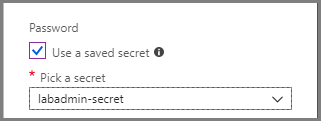
Verwenden eines Geheimnisses in einer Azure Resource Manager-Vorlage
Sie können den Namen Ihres Geheimnisses in einer Azure Resource Manager-Vorlage angeben, die zum Erstellen eines virtuellen Computers verwendet wird, wie im folgenden Beispiel gezeigt:
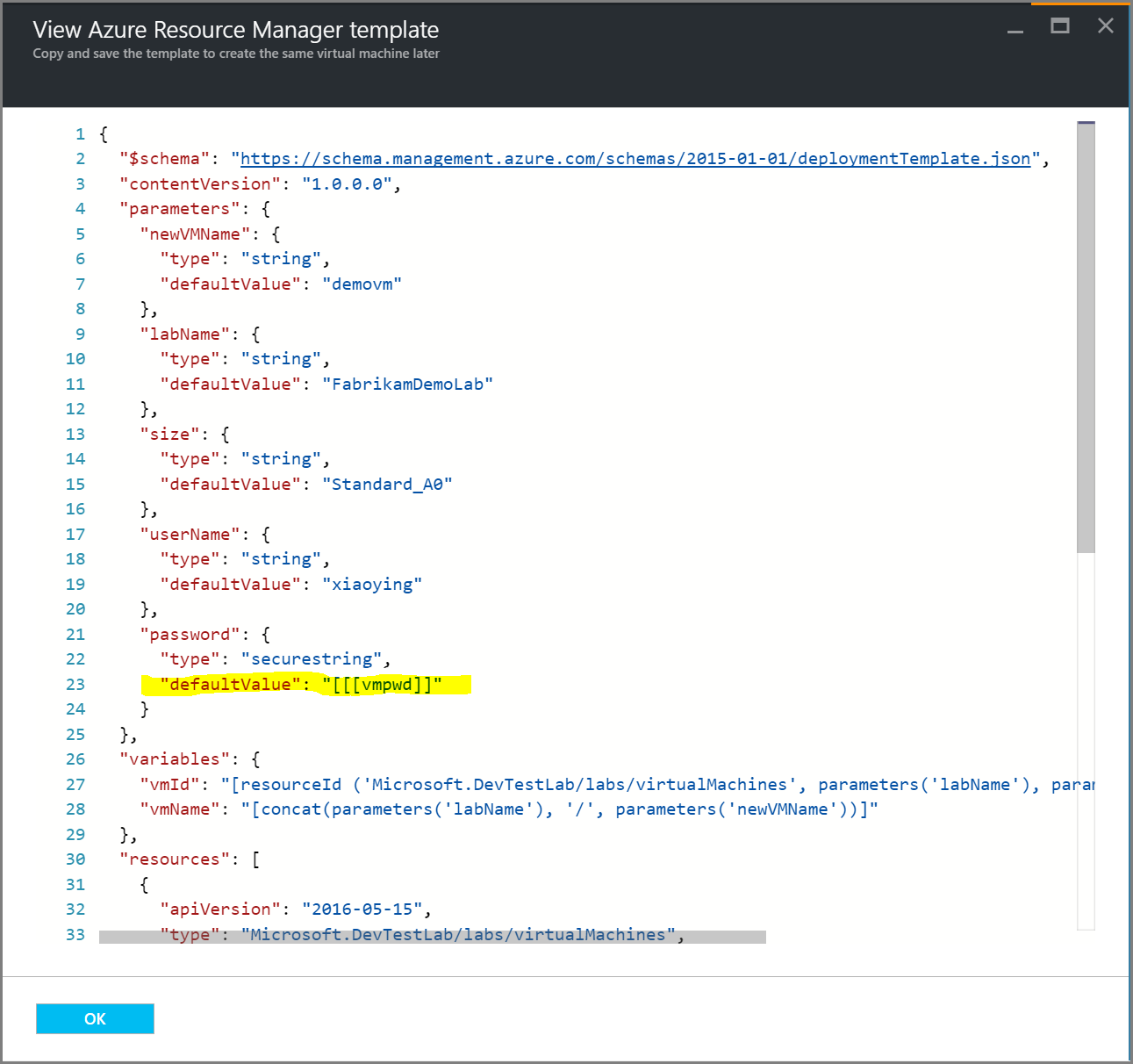
Nächste Schritte
Feedback
Bald verfügbar: Im Laufe des Jahres 2024 werden wir GitHub-Issues stufenweise als Feedbackmechanismus für Inhalte abbauen und durch ein neues Feedbacksystem ersetzen. Weitere Informationen finden Sie unter https://aka.ms/ContentUserFeedback.
Feedback senden und anzeigen für